¿Cómo crear gráficos y diagramas usando Draw.io? - Herramienta eficaz

Anteriormente, solo se podían realizar diagramas en Excel o en Word, en la actualidad se han desarrollado distintas herramientas para realizar estos diagramas y gráficos en línea de forma gratuita y más sencilla, una de estas herramientas es Draw.ios, si aún no sabes ¿Cómo crear diagramas y gráficos con esta herramienta? A continuación te diremos como.
¿Cuáles son las ventajas que tiene el usar la herramienta Draw.io?
La herramienta Draw.io tiene una serie de ventajas y las que más resaltan son las siguientes:
- Está disponible para el uso de todos de forma gratuita.
- El manejo de ella es muy sencillo además de que es muy rápida, ya que ahorra tiempo al momento de agregar distintas secciones.
- Para usarla no hay que descargar ningún software pues se hace desde en línea desde cualquier navegador.
- El idioma que usa es el español.
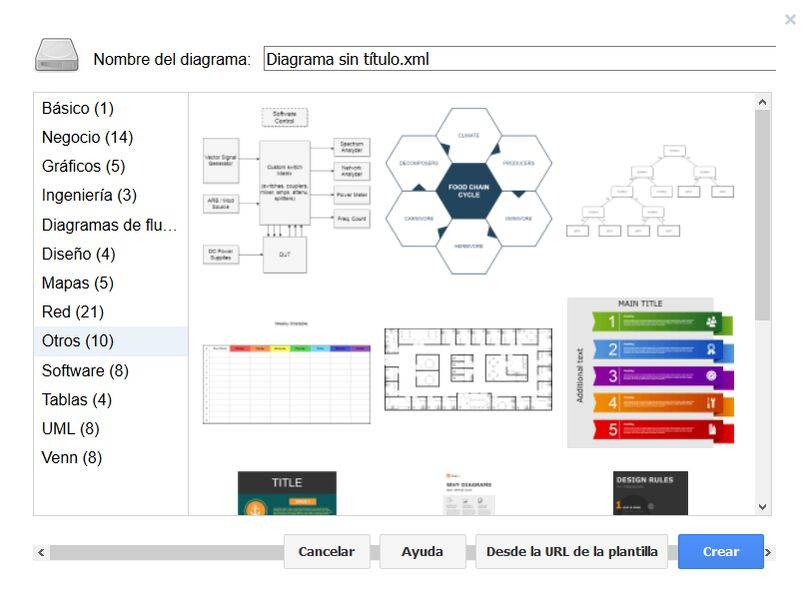
¿Dónde acceder a las plantillas para realizar un diagrama?
Draw.io le permite a sus usuarios crear diagramas, de la misma forma les otorga plantillas para realizar estos diagramas de una forma más sencilla, para usar estas plantillas deberás realizar el procedimiento que se te mostrara a continuación:
- Desde cualquiera de tus navegadores abre la página oficial de Draw.io.
- Regístrate.
- Selecciona una de las opciones que se mostraran para que puedas ingresar por completo a la herramienta.
- Se te mostrarán dos opciones: Crear nuevo diagrama y abrir diagrama ya existente, si es la primera vez que ingresas a esta herramienta selecciona la opción Crear nuevo diagrama.
- A continuación se te mostrará una nueva pantalla, al lado izquierdo se encuentran las categorías de las plantillas existentes, entre las categorías puedes encontrar: negocios, gráficos, mapas, mesas UML.
- Selecciona cualquiera de las categorías que allí encontraras para que se te muestren las distintas plantillas que tiene disponible la categoría que has seleccionado.
- Para usar una de estas plantillas presiona encima de ella y luego presiona en la opción Crear ubicada en la parte inferior de la pantalla. En la parte izquierda encontrarás las opciones de colores para ese diagrama, en el lado derecho se encuentra otro menú con conectivos y formas.
- Para guardar la creación, dirígete a la opción Archivo, allí presione en la opción Guardar o Guardar como, luego seleccione donde desea que se guarde tu diagrama, también lo puedes hacer desde la opción Exporta. Guardarlo con esta opción permite que el archivo pueda ser editado después si así lo deseas.
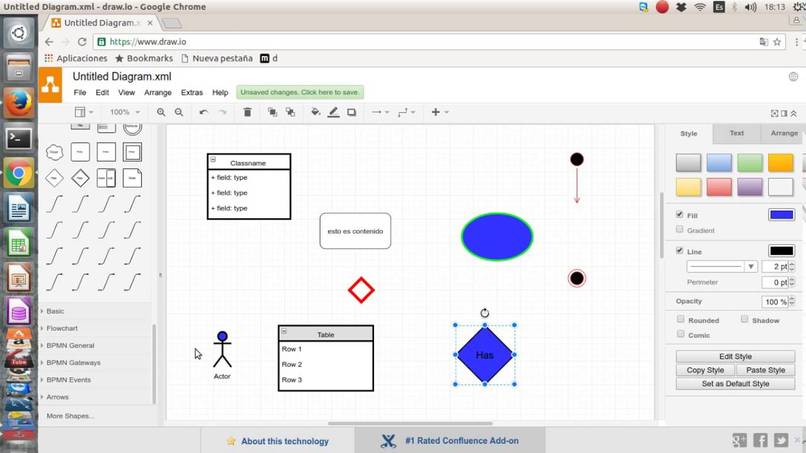
¿Qué hacer para importar diagramas de otras aplicaciones?
En Draw.ios se pueden importar diagramas de otras aplicaciones, para lograr esto debes seguir los siguientes pasos:
- Desde cualquiera de tus navegadores abre la página oficial de Draw.io.
- Selecciona una de las opciones para que puedas ingresar a la herramienta.
- Dentro de la herramienta se encuentra en la parte inferior la opción Desde la URL de la plantilla, allí debes colocar la dirección de la plantilla que has creado en otra aplicación, luego presiona en Crear para que puedas editarla en Draw.io.
- Otra opción para editar plantillas creadas en otra aplicación es seleccionando una plantilla, dentro del menú de la plantilla se encuentra la opción Archivo y dentro de esta opción se encuentra Importar, selecciona esta opción se te mostrarán varias opciones de donde importar plantillas, selecciona la opción donde se ubique la plantilla, cuando consigas la plantilla presiona en ella para que se ubique en el menú de edición de Draw.io.
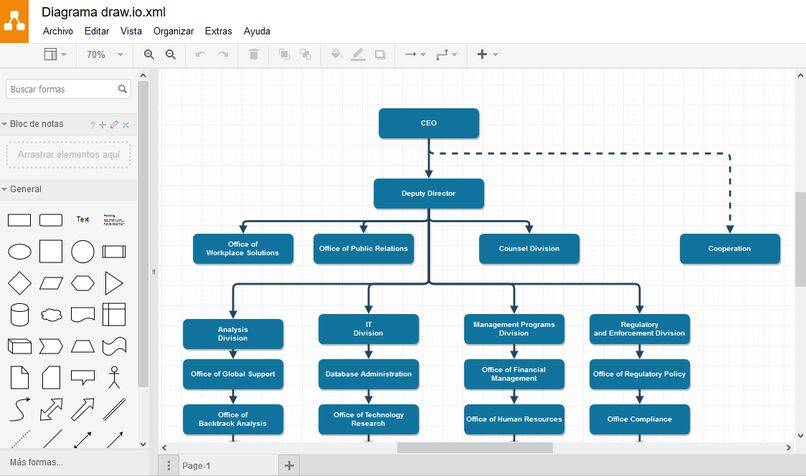
¿Cómo realizar una gráfica utilizando el programa Draw.io?
Con la herramienta Draw.ios también se pueden hacer gráficos, a continuación te mostraremos como:
- Ingresa desde tu navegador a Draw.io.
- Selecciona una de las opciones de registro para que puedas ingresar a la herramienta.
- A continuación se te mostrarán dos opciones entre ellas Crear nuevo diagrama, presiona en ella.
- Se te mostrará una nueva ventana, en la parte izquierda se encuentran varias categorías, entre ellas Gráficos, selecciona esta opción para que se te muestren los distintos gráficos, escoge uno y presiona en Crear, para que se inserte en la página de edición.
- Luego de realizar lo anterior, entrarás en el cuadro de edición del gráfico que has seleccionado.
- Para guardar la creación, dirígete a la opción Archivo, allí presione en la opción Guardar o Guardar como, luego seleccione donde desea que se guarde tu Diagrama, también lo puedes hacer desde la opción Exporta. Guardarlo con esta opción permite que el archivo pueda ser editado después si así lo deseas. Crear gráficos con Draw.io es más sencillo que crear gráficos en Excel.
¿Dónde son guardados los diagramas hechos en Draw.io?
Los diagramas y gráficos realizados en Draw.io se guardan donde el usuario lo decida, las opciones de Guardado de los archivos se muestran cuando se está realizando el proceso de Guardar, entre las opciones que se muestran para almacenar estos archivos se encuentran:
- Google Drive.
- One Drive.
- En el dispositivo que se está usando la herramienta.
- En Drohbox.
Al momento en que te registras en la herramienta se te pregunta si quieres iniciar sesión con Google Drive, si seleccionaste esta opción tus archivos realizados en Draw.io se almacenarán automáticamente en Google Drive.